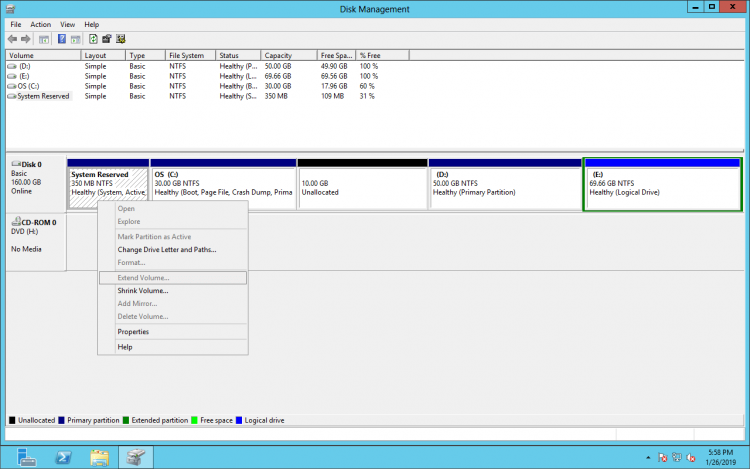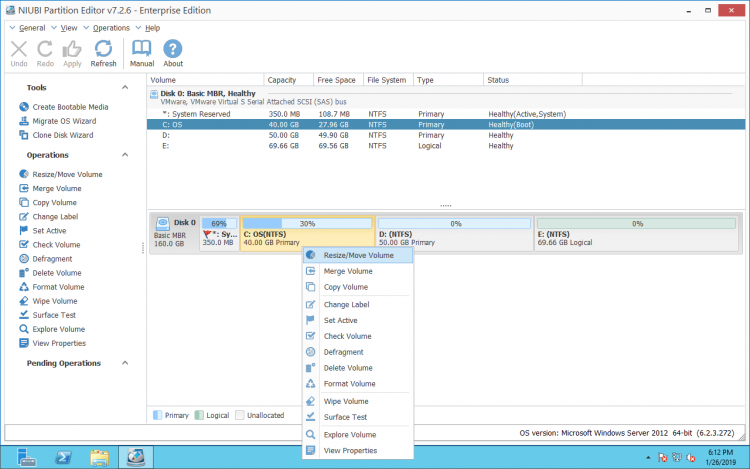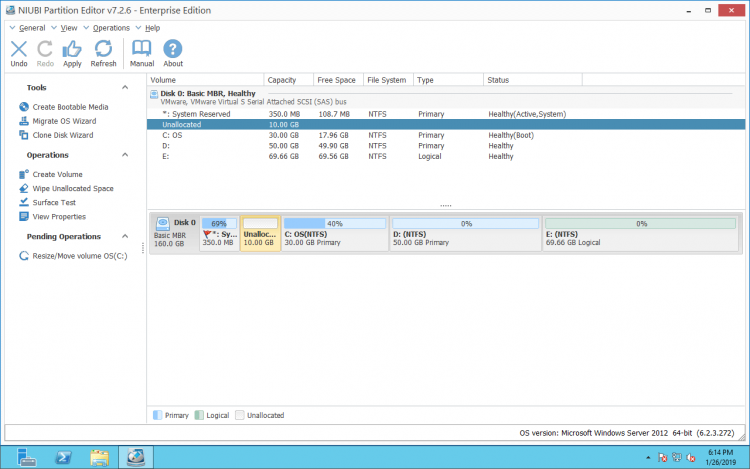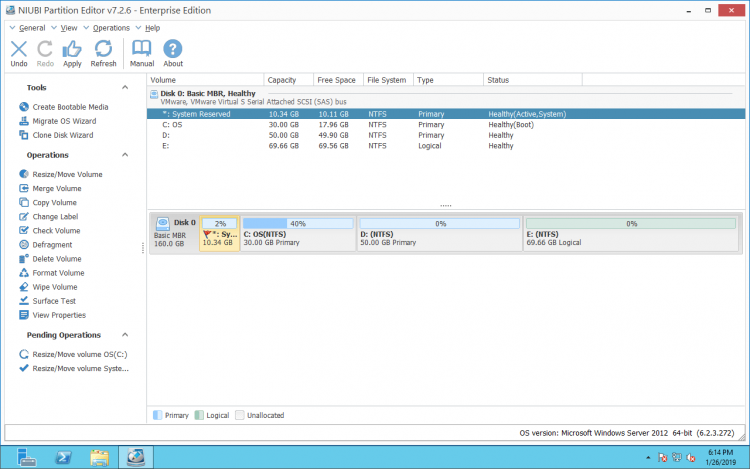A partição reservada do sistema contém o Banco de Dados de Configuração de Inicialização, Gerenciador de Inicialização, Ambiente de Recuperação do Windows e alguns outros arquivos. Pode ficar cheia algum dia, então é melhor estender a partição reservada do sistema. Se você quiser converter disco MBR para GPT ou atualizar para uma versão superior do Windows, você também precisa aumentar o tamanho da partição reservada do sistema com antecedência. O Windows Server 2012 tem a função "Estender Volume" na ferramenta nativa de Gerenciamento de Disco, mas não pode fazer nada nesta pequena partição. Para estender a partição reservada do sistema no Windows Server 2012 R2, você precisa de um software de partição de disco seguro.

Por que o Gerenciamento de Disco não pode estender a partição reservada do sistema no Server 2012 R2
O mesmo que na versão anterior, o Windows Server 2012 possui funções integradas de "Diminuir Volume" e "Estender Volume" no Gerenciamento de Disco para ajudar a alterar o tamanho da partição. No entanto, se você quiser estender a partição reservada do sistema no Server 2012 com o Gerenciamento de Disco, é impossível, porque:
- O Gerenciamento de Disco só pode criar espaço não alocado à direita ao diminuir uma partição.
- A função "Estender Volume" só pode expandir a partição quando há espaço não alocado adjacente no lado direito.
- O Gerenciamento de Disco não pode mover partição ou espaço não alocado.
Como você vê na captura de tela, o espaço não alocado é criado no lado direito da unidade C após eu diminuir esta partição. Estender Volume está acinzentado para a partição reservada do sistema no Gerenciamento de Disco do Server 2012, porque o espaço não alocado não é adjacente à partição reservada do sistema.
A única maneira de obter espaço não alocado contíguo é excluindo a unidade C: do meio, mas você não pode fazer isso. Assim, você precisa de uma ferramenta de partição para Server 2012 de terceiros.
Como estender a partição reservada do sistema no Windows Server 2012 R2
Com software de partição de disco como NIUBI Partition Editor, você pode diminuir a unidade C e criar espaço não alocado no lado esquerdo, então você pode estender a partição reservada do sistema facilmente. Se você não quiser diminuir a unidade C, pode diminuir outro volume não adjacente neste disco e depois mover o espaço não alocado para perto da partição reservada do sistema.
Requer reinicialização do servidor para diminuir ou mover a unidade C.
Passos para estender a partição reservada do sistema no Windows Server 2012 R2:
Passo 1: Baixar NIUBI Partition Editor, clique com o botão direito na unidade C: e selecione "Redimensionar/Mover Volume".
Arraste a borda esquerda para a direita, ou insira uma quantidade na caixa atrás de "Espaço não alocado antes" na janela pop-up.
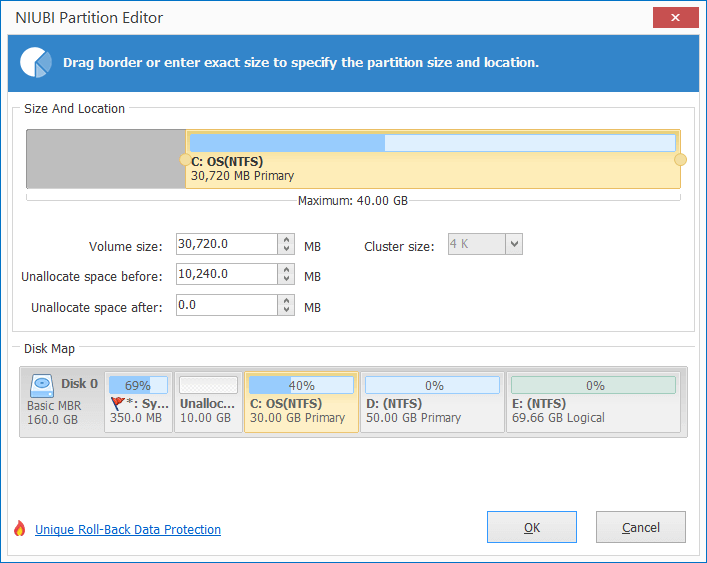
Clique em OK, a unidade C é reduzida e o espaço não alocado é criado atrás da partição reservada do sistema.
Passo 2: Clique com o botão direito na partição reservada do sistema e clique em "Redimensionar/Mover Volume" novamente, arraste a borda direita para a direita na janela pop-up.
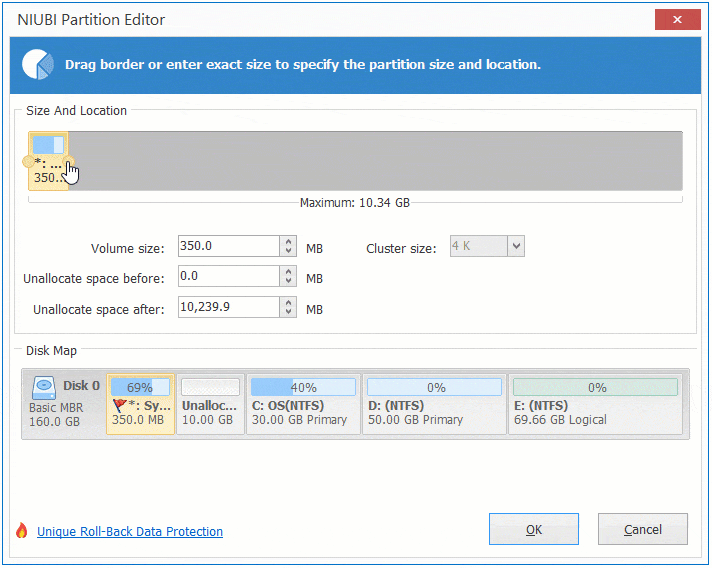
Clique em OK, o espaço não alocado é adicionado à partição reservada do sistema.
Passo 3: Clique em "Aplicar" no canto superior esquerdo para executar, pronto.
O NIUBI Partition Editor foi projetado para funcionar em seu modo virtual com antecedência, as partições reais do disco não serão modificadas até clicar em "Aplicar" para confirmar.
Assista ao vídeo como aumentar o tamanho da partição reservada do sistema no Windows Server 2012 R2:
Cuide dos dados ao redimensionar a partição reservada do sistema
Existe risco potencial de danos ao sistema/partição quando você diminui a unidade C e estende a partição reservada do sistema no Windows Server 2012. Como todos os parâmetros de ambas as unidades devem ser alterados corretamente, todos os arquivos na unidade C do sistema devem ser movidos para novos locais, arquivos relacionados à inicialização do sistema também devem ser atualizados.
Ninguém gosta de ver danos acontecerem, portanto, é melhor fazer backup primeiro e executar um software de partição seguro. Melhor do que outras ferramentas, o NIUBI Partition Editor tem poderosa tecnologia Reversão em 1 segundo. Se detectar qualquer erro ao redimensionar partições, é capaz de reverter o servidor ao status original em um instante automaticamente. Além disso, possui tecnologias Modo Virtual, Cancelar a qualquer momento, Redimensionamento a quente e algoritmo avançado de movimentação de arquivos para ajudar a redimensionar a partição mais rápido e com mais segurança.
Se você ainda se preocupa com o sistema e as partições, pode clonar o disco do sistema para outro. Como não requer reinicialização do servidor ao clonar a partição do disco com o NIUBI Partition Editor, você pode clonar o disco do sistema antes de redimensionar as partições ou regularmente como backup. Se o disco do sistema falhar, requer apenas alguns minutos para reiniciar e inicializar a partir do disco clonado.
Além de diminuir e estender a partição no Windows Server 2012/2016/2019/2022/2003/2008, o NIUBI Partition Editor ajuda você a fazer muitas outras operações de gerenciamento de partição de disco.